
时间:2020-07-31 10:13:17 来源:www.win10xitong.com 作者:win10
win10作为当前主流的操作系统,使用者非常的多,所以也会发现各种问题,像win10连接投影仪无法显示正常比例的问题就是其中一个。这个win10连接投影仪无法显示正常比例问题还难到了一些平时很懂win10的网友,那我们应当怎么处理呢?小编这里提供一个解决步骤:1、win+P,打开投影显示设置;2、选择模式为拓展这样子第二屏幕或者投影仪会自动适配分辨率参数,可以完成投影就能得到很完美的解决了今天小编就来给大家详细的说一说关于win10连接投影仪无法显示正常比例的操作伎俩。
方法一:
1、win+P,打开投影显示设置;

2、选择模式为拓展这样子第二屏幕或者投影仪会自动适配分辨率参数,可以完成投影。
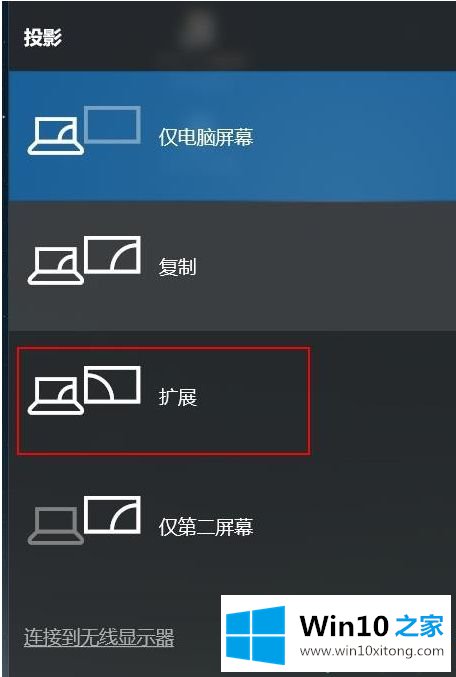
方法二:
1、在电脑桌面,右键--显示设置--显示适配器属性;
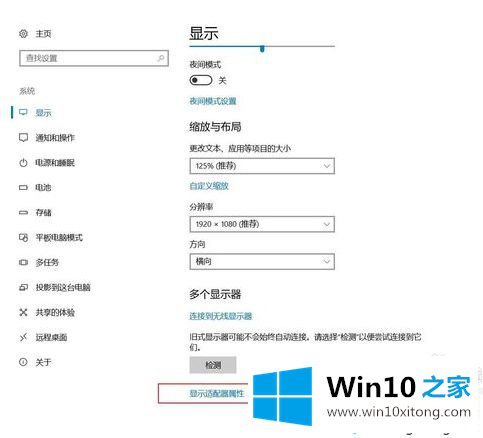
2、在弹出的窗口中,选择适配器目录下列出所有模式;
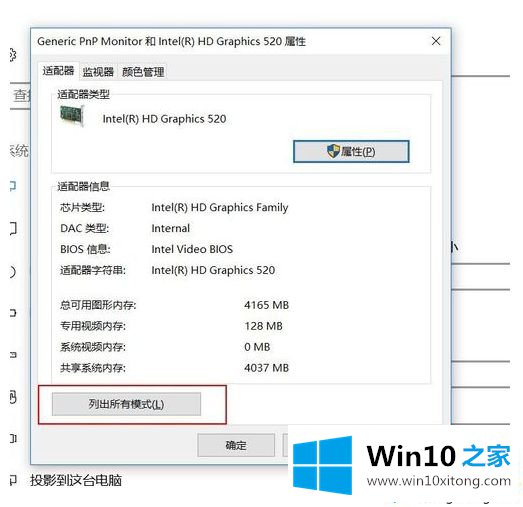
3、在跳出的列出所有模式窗口的有效模式列表中选择合适你投影仪或者显示器的模式,一般的投影器1024X768基本可以解决。当然,你可以尝试其他参数直到适合为止。
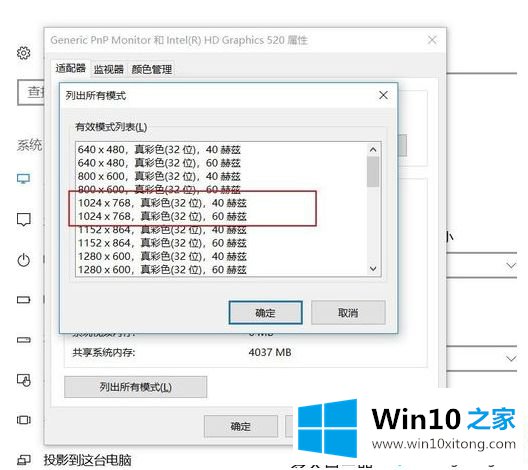
以上便是win10链接投影仪无法正常比例显示的两种解决方法了,需要的小伙伴赶紧动手试试看。
如果你也遇到win10连接投影仪无法显示正常比例的问题,今天小编就非常详细的给你说了,希望这篇文章对大家有所帮助,多谢支持。